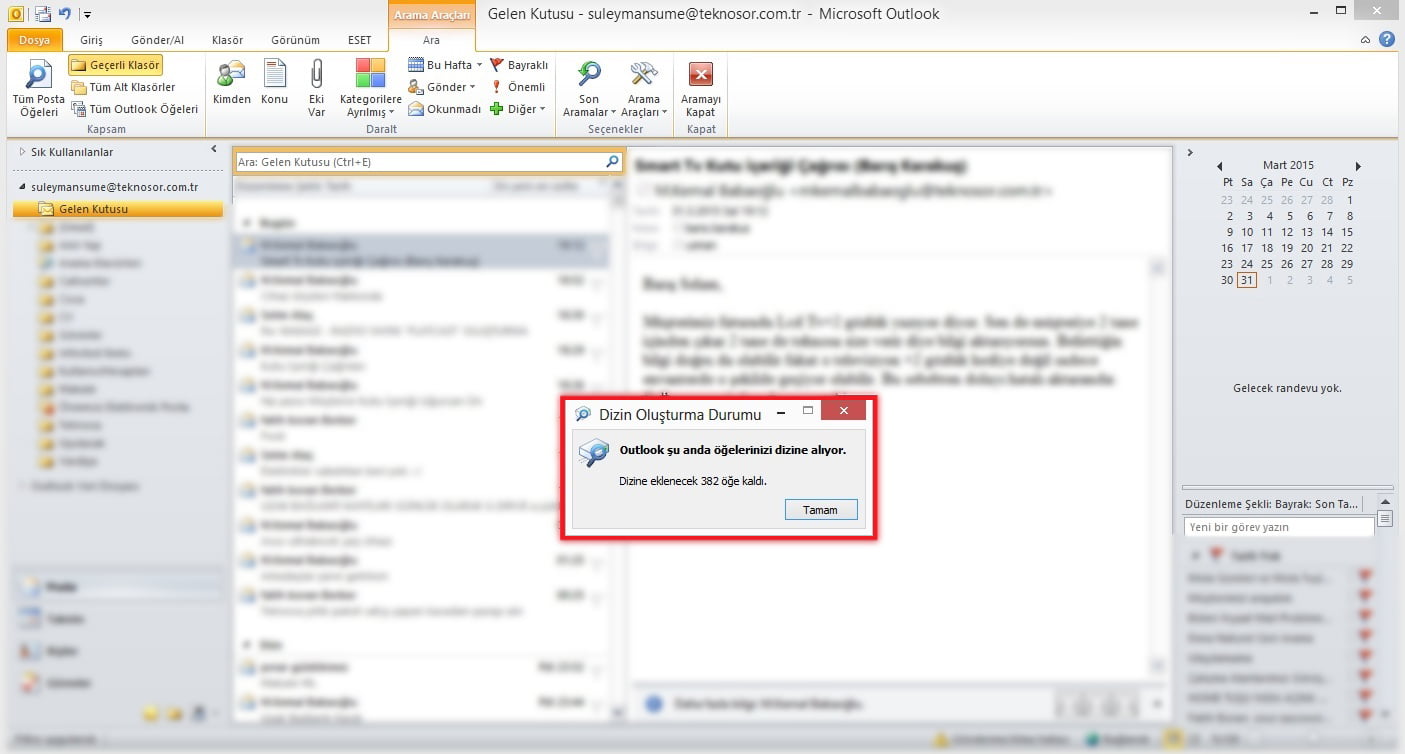
Bu yazımızda sizlere Microsoft Outlook epostalarda arama problemi hakkında bilgilendirme iletiyoruz.
Microsoft Outlook tanımladığınız eposta adresinizin sunucusundaki gelen epostalarınızı internet erişimi varken bilgisayarınıza indirebilirsiniz. Ayrıca daha sonra internet erişiminiz olsun ya da olmasın epostalarınızı okumanıza imkân oluşturmaktadır. Rakiplerine oranla gelişmiş bir eposta yazılımıdır.
Böylece eposta sunucusuna gelen epostalar Outlook yazılımınızı çalıştırdığınızda bilgisayarınıza depolanmaktadır. Ancak zaman içerisinde epostalarınızın depolandığı .pst dosyası büyük boyutlara ulaşmakta ve bozulmalara uğramaktadır.
Microsoft Outlook yazılımı içerisinde iken gelen ya da gönderdiğimiz epostalar içerisinde aramalar yapıyoruz. Ancak bu aramalarda bazen sonuçlar gözükmüyor. Ayrıca sonuç gözükse dahi aynı arama terimi ile aratmamıza rağmen farklı farklı arama sonuçları ile karşı karşıya kalıyoruz. Bu durum ise .pst dosyanızda indeksleme durumun bozulmasından kaynaklanmaktadır.
Bu yazımızda Outlook’ta indeksleme sorununun çözümünü anlatacağız.
Outlook Epostalarda Arama Problemi
Öncelikle bilgisayarınızda sol alt tarafta yer alan Windows simgesine tıklayınız. Veya Windows ve R tuşuna basarak Çalıştır penceresini açın, control panel yazarak Tamam butonuna tıklayın.
Sağ kısımda bulunan Kategori yazısına tıklayarak Küçük simgeler yazısını seçin.
Programlar ve Özellikler’e tıklayın.
Windows özelliklerini aç veya kapat’a tıklayın.
Açılan pencerede Windows Search kutusu işaretli olarak gelir, işarete tıklayın ve işareti kaldırın.
Gelen uyarı penceresinde Evet butonuna tıklayın. Daha sonra Windows Search kutusu boşaldı, Tamam butonuna tıklayın.
Yaptığınız değişikliğin sisteminize uyarlanmasını bekleyin.
Gelen pencerede Şimdi yeniden başlat butonuna tıklayarak sisteminizin yeniden başlamasını bekleyin. Daha sonra sisteminiz yeniden açıldığında tekrar baştan almalıyız. Böylece anlattığımız adımları sağlayarak Windows Özellikleri penceresine ulaşın.
Windows Search kutusunu işaretleyerek Tamam butonuna tıklayın. Daha sonra tekrar değişikliklerin sağlanmasını bekleyin.
Yine Şimdi yeniden başlat butonuna tıklayarak sisteminizi yeniden başlatın. Daha sonra sisteminiz açıldığında Denetim masası’na girerek Dizin Oluşturma Seçenekleri’ne tıklayın.
Gelen pencerede Gelişmiş butonuna tıklayın.
Açılan yeni pencerede Yeniden Oluştur butonuna tıklayın. Böylece bu işlem Windows’un indeksleme servisini çalıştıracaksınız. Bu sayede tüm dosyaların tekrar indekslenmesini sağlayacaktır. Ancak sisteminiz eski ise işlem süresi uzayabilmektedir. Tamam butonuna tıklayarak işlemi başlatın.
Dizin oluşturma tamamlandı. Mesajını gördüğünüzde işlem bitmiş demektir. Kapat butonuna tıklayın.
Outlook’u açın ve klavyenizde F3 tuşuna basın.
Arama araçları sekmesi gelir, bu sekemeden Arama Araçları butonuna tıklayarak Dizin Oluşturma Durumu seçimini tıklayın.
Bu işlem .pst dosyanızın boyutuna bağlı olarak belli bir süre sürecektir. Örneğin .pst dosyanız 5 GB kadar bir boyutta ise bu işlem 12 saat kadar sürebilmektedir. Bu işlemin tamamlanması sonucu Outlook’ta epostalarınızda yaptığınız aramalar sağlıklı bir şekilde sağlanacak ve aradığınızı eksiksiz şekilde bulabileceksiniz.
Microsoft Outlook epostalarda arama problemi için umarız sorununuz çözüme ulaşmıştır. Ayrıca Outlook yönlendirme nasıl önlenir merak ediyorsanız yazımızı inceleyebilirsiniz.



























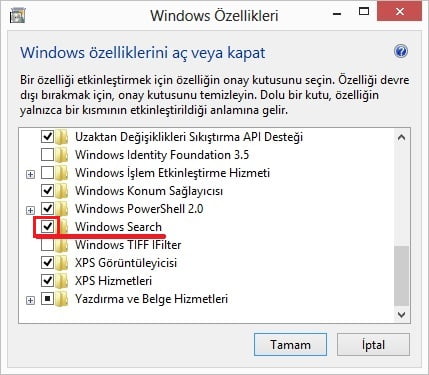













herşey tamam da , windows search gözükmüyor
Teşekkürler çok faydalı oldu.
Merhaba,
Gerçekten bir bilmezin bile anlayacağı bir dilde yazmışsınız. Teşekkür ederim.
Ben”Windows özellikleri aç kapa” da tıkandım. Zira bu pencerede “windows search” bulunmuyor?!
“Windows power shell” seçeneği var. Ancak bir alt satırda olması gereken “windows search” yok.
Yapılabilecek bir şey var mı?
Çözmemde yardımcı olabilirseniz minnettar kalırım.
BENİMDE AYNI SORUNUM VAR YAZILANLARI YAPTIM AMA YİNE ARAMA MOTORUNDA OLAN MAİLLERİ BULMUYOR
İşlemleri uygulamış olmama rağmen kullanıcım halen yakın tarihi aramada bulamadığını belirtiyor. Sizce sorun ne olabilir?
Bir haftadır uğraşıyordum. Vermiş olduğun bilgiler ile sorunu çözdüm.Çok faydalı oldu.
ELİNE SAĞLIK. TEŞEKKÜRLER…
Merhaba,
Yeniden ben. Arkadaşımın sürümü 2010, onda da deneyeyim istedim, arama çalışıyor ancak nasıl bende “Windows Search kutucuğu” yok, onda da yok! Gerçekten de anlayamadım 🙁 Bu durumda programı silip yeniden mi kurmalıyım? Yardımcı olabilirseniz çok sevinirim
birden fazla mail kutum var ve ana mail kutum 20 GB ın üzerinde..
sürekli dizin oluşturma iletisi alıyorum. Tamamlasa dahi tekrar geliyor.
bunun bir çözümü var mı?
Not: En son bir baska mail hesabının pst sini ayrı hesap olarak kurmuştum. Ama sonra sildim.
Site harika konu anlatımı harika elinize sağlık
Çok teşekkürler